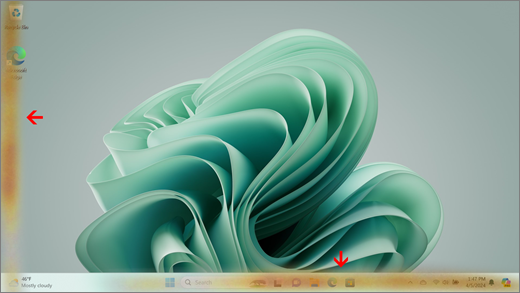Wyświetlane informacje
Żółte lub brązowe paski mogą być wyświetlane na ekranie w paskach, które działają poziomo lub pionowo. Kolor może być niezgodny z otaczającymi obszarami wyświetlania, a paski mogą mieć różne odcienie i stopnie intensywności.
Uwaga: Jeśli nie jest to widoczne, możesz uzyskać pomoc dotyczącą innych problemów związanych z wyświetlaniem, odwiedzając stronę Co wypróbować, jeśli ekran urządzenia Surface migocze, zniekształcony lub występują inne problemy z wyświetlaniem.
Co możesz zrobić
Istnieje kilka czynności, które możesz zrobić, aby rozwiązać problem z ekranem i spróbować go ponownie uruchomić.
Testowanie ekranu w interfejsie UEFI tabletu Surface
Ustawienia interfejsu UEFI nie występują w systemie Windows, więc problemy z wyświetlaniem w interfejsie UEFI sugerują problem ze sprzętem, a nie ze sterownikiem systemu Windows. Poniżej opisano, jak sprawdzić, czy problemy z ekranem występują tylko w przypadku korzystania z systemu Windows:
-
Wyłącz urządzenie Surface i poczekaj 10 sekund.
-
Naciśnij i przytrzymaj przycisk zwiększania głośności na urządzeniu Surface, a jednocześnie naciśnij i zwolnij przycisk zasilania . Zostanie wyświetlony ekran z logo.
-
Nadal przytrzymaj przycisk zwiększania głośności . Zwolnij przycisk, gdy pojawi się ekran UEFI.
-
Wyświetl ekran i sprawdź, czy problem nadal występuje. Jeśli ekran działa poprawnie w interfejsie UEFI, prawdopodobnie problem dotyczy oprogramowania zainstalowanego na urządzeniu Surface. Możesz spróbować ponownie zainstalować sterownik panelu OEM i kartę graficzną.
Rozwiązywanie problemów po rozwiązaniu problemu w interfejsie UEFI
Ważne: Poniższe kroki nie powinny być wykonywane na urządzeniach Surface z procesorami Microsoft SQ, takimi jak Surface Pro X i Surface Pro 9 z 5G. Jedynym sposobem przywrócenia odinstalowanych sterowników jest pełne przywrócenie systemu.
Niektóre sterowniki mogą powodować problemy z wyświetlaniem. Aby zaktualizować sterownik ekranu i sterownik panelu, musisz odinstalować bieżące sterowniki, a następnie sprawdzić dostępność aktualizacji sterowników.
Windows 11
-
Wybierz i przytrzymaj (lub kliknij prawym przyciskiem myszy) przycisk Start i wybierz pozycję Menedżer urządzeń.
-
Rozwiń sekcję Monitor , wybierz i przytrzymaj (lub kliknij prawym przyciskiem myszy) sterowniki panelu tabletu Surface, a następnie wybierz pozycję Odinstaluj urządzenie. Przeczytaj ostrzeżenie, a następnie wybierz pozycję Odinstaluj i uruchom ponownie komputer.
-
Rozwiń sekcję Karty graficzne , wybierz i przytrzymaj (lub kliknij prawym przyciskiem myszy) wymienioną kartę (sterowniki karty graficznej Intel i NVIDIA), a następnie wybierz pozycję Odinstaluj urządzenie. Potwierdź, wybierając pozycję Spróbuj usunąć sterownik dla tego urządzenia, a następnie wybierz pozycję Odinstaluj i uruchom ponownie komputer.
-
Po ponownym uruchomieniu komputera wybierz pozycję Start > Ustawienia .
-
W obszarze Ustawienia wybierz pozycję Windows Update > Sprawdź aktualizacje i zainstaluj wszystkie dostępne aktualizacje.Sprawdzanie, czy są dostępne aktualizacje systemu Windows
Windows 10
-
W polu Wyszukiwania na pasku zadań wpisz Menedżer urządzeń, a następnie wybierz tę pozycję z listy wyników.
-
Rozwiń sekcję Monitor , wybierz i przytrzymaj (lub kliknij prawym przyciskiem myszy) sterowniki panelu tabletu Surface, a następnie wybierz pozycję Odinstaluj urządzenie. Przeczytaj ostrzeżenie, a następnie wybierz pozycję Odinstaluj i uruchom ponownie komputer.
-
Rozwiń sekcję Karty graficzne, wybierz i przytrzymaj (lub kliknij prawym przyciskiem myszy) dostępną na liście kartę, a następnie wybierz pozycję Odinstaluj urządzenie. Potwierdź, wybierając pozycję Usuń oprogramowanie sterownika dla tego urządzenia, a następnie wybierz pozycję Odinstaluj i uruchom ponownie komputer.
-
Po ponownym uruchomieniu komputera wybierz pozycję Start > Ustawienia .
-
W obszarze Ustawienia wybierz pozycję Aktualizuj & > zabezpieczeń Windows Update > Sprawdź aktualizacje i zainstaluj dostępne aktualizacje.
Rozwiązywanie problemów, gdy problem jest nadal obecny w interfejsie UEFI
Jest jeszcze jeden krok, który możesz wykonać. Jeśli te rozwiązania nie rozwiązały problemu, dostępne mogą być opcje obsługi i pomocy technicznej, aby Ci pomóc.
Uwaga: Jeśli urządzenie Surface jest urządzeniem firmowym (należącym do organizacji), zobacz sekcję Opcje serwisowe urządzenia Surface dla firm i instytucji edukacyjnych.
Wyślij do firmy Microsoft Aby przygotować urządzenie do wysyłki do firmy Microsoft, możesz sprawdzić gwarancję urządzenia, utworzyć zlecenie serwisowe i wydrukować etykietę wysyłkową.
Znajdź wsparcie na miejscu W niektórych krajach firma Microsoft oferuje stacjonarne centra obsługi. Opcje mogą obejmować profesjonalną inspekcję sprzętu, rozwiązywanie problemów i odzyskiwanie systemu.
Samodzielna naprawa Jeśli masz doświadczenie techniczne i odpowiednie narzędzia, firma Microsoft oferuje szereg wymiennych elementów i instrukcji serwisowych, które umożliwiają samodzielne wykonanie napraw..
Aby dowiedzieć się więcej, zobacz Jak uzyskać serwis lub naprawę urządzenia Surface.